Epson L5290 驱动程序(打印机和扫描仪)免费下载
已发表: 2023-08-12借助本指南中列出的简单方法,在 Windows 11/10 上执行 Epson L5290 驱动程序下载和更新,以顺利运行打印机/扫描仪。
打印机驱动程序(有时称为打印处理器)是一个非常微小但至关重要的软件,可帮助将要打印的数据转换为打印机硬件可以理解的格式。 但是,如果控制打印机的软件已损坏或过时,它将无法正确地将打印指令发送到计算机的操作系统。 这将导致计算机发出令人讨厌的警报,例如“打印机脱机”、“打印机驱动程序不可用”等。 这同样适用于 L5290 Epson 驱动程序。 打印机驱动程序以及所有其他类型的硬件驱动程序需要及时保持最新,以确保设备继续有效运行。 这是我们可以帮助您的事情。
您可以学习如何手动和自动执行Epson L5290驱动程序下载和安装; 如果您不确定如何完成此任务,请从头到尾阅读本教程直至其结束。 因此,事不宜迟,让我们立即看看这些方法。
如何在 Windows 10、11 上下载并更新 Epson L5290 打印机驱动程序
本简单指南的后续部分将列出一些在 Windows 11/10 上执行 Epson L5290 驱动程序免费下载和更新的最有效且经过测试的方法。 为此,提供了多种方法。 使用您想要的任何解决方案并安装驱动程序以完美运行打印机。
方法一:利用系统更新
要开始本教程,了解如何更新驱动程序,您可能尝试做的第一件事是通过系统下载 Epson L5290 扫描仪驱动程序。 更新 Windows 操作系统时,您还可以选择同时更新特定驱动程序。 因此,按照以下步骤安装打印机驱动程序应该不会遇到问题:
- 在任务栏上搜索检查更新,然后按Enter键。
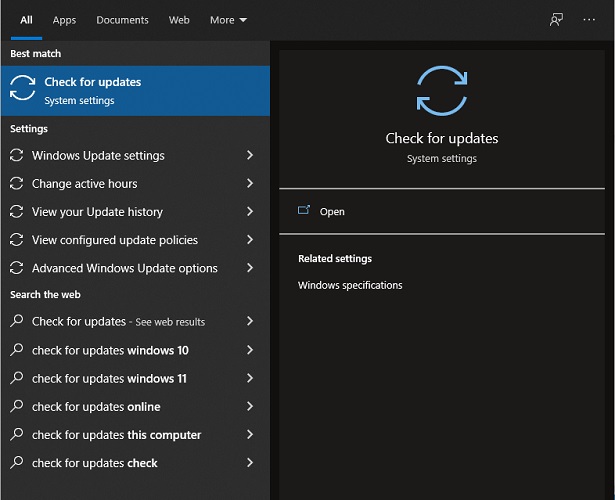
- 等待工具加载后,您可以单击标有“检查更新”的按钮继续。
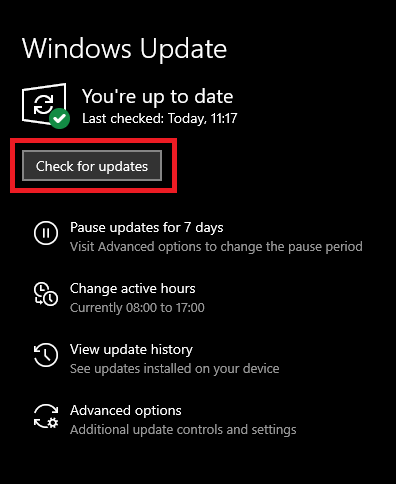
- 当出现更新提示时,下载并安装所有可用更新,包括主要更新、额外更新和可选更新,以及驱动程序更新。
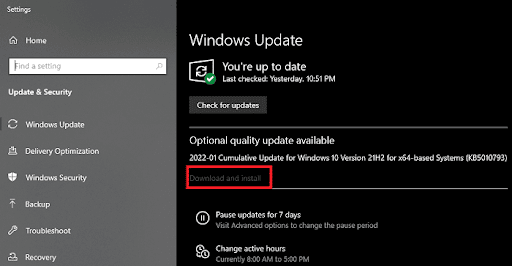
如果此方法无法帮助您完成更新,请使用下一种方法在 Windows 10/11 上下载 Epson L5290 驱动程序。
另请阅读: Epson L3250 驱动程序免费下载(打印机和扫描仪)
方法二:使用Bit Driver Updater自动更新驱动
通过使用功能强大的驱动程序升级软件,用户可以节省大量的时间和精力。 Bit Driver Updater 就是这样的工具之一。 由于该程序将费力的手动方法转变为快速的自动化方法,因此它是 Epson L5290 安装程序免费下载的首选解决方案。
只需单击该程序内的按钮即可获取打印机的更新驱动程序; 以及执行这些驱动程序的安装。 除此之外,它还提供了许多有用的功能。 其中包括驱动程序备份和恢复、自动扫描、排除列表等功能。
以下说明将引导您完成 L5290 Epson 驱动程序的下载和更新过程。
如何使用 Bit Driver Updater 获取 Epson L5290 驱动程序?
按照下面的简单说明,轻松安装最新版本的打印机和其他驱动程序:
- 只需单击下面为您提供的按钮,即可将 Bit Driver Updater 实用程序下载到您的计算机上。 之后安装软件。
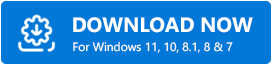
- 运行该工具,并允许其对驱动程序进行详尽的扫描。
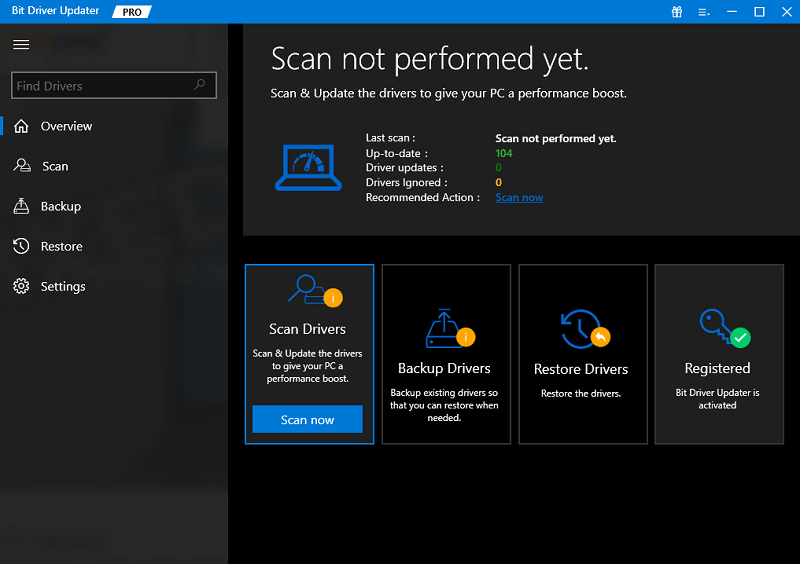
- 您现在将获得已过时或出现故障的驱动程序列表。 单击 Epson L5290 打印机驱动程序旁边的“立即更新”按钮,立即安装该驱动程序的最新版本。 您还可以使用“全部更新”选项,但要解锁该选项,您需要购买 Bit Driver Updater Pro 版本。
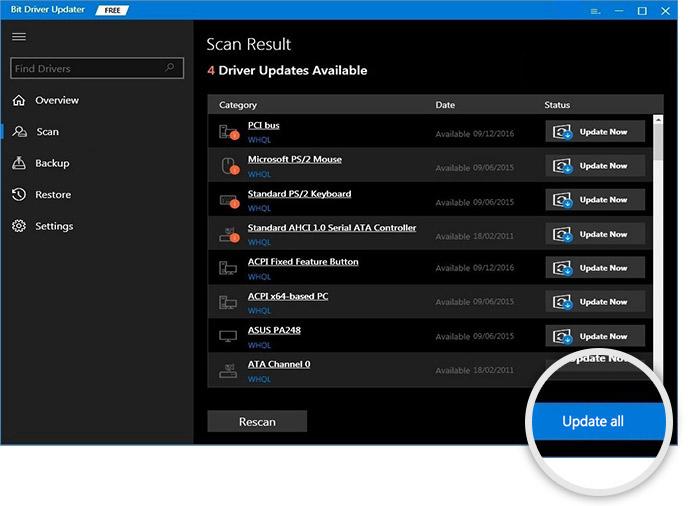
- 安装更新后,重新启动系统。
如果您对这种 Epson L5290 扫描仪驱动程序下载方法不满意,请按照下一种方法进行操作。

另请阅读: Epson l120 驱动程序免费下载并安装(打印机驱动程序)
方法 3:使用设备管理器
您可以使用名为“设备管理器”的内置应用程序下载 Epson L5290 驱动程序。 我们在下面给出了详细的说明。 使用相同的内容,您可以了解如何利用它来获取系统的最新打印驱动程序升级。
- 首先,通过在按Windows+R 键时出现的框中输入devmgmt.msc命令来启动设备管理器程序
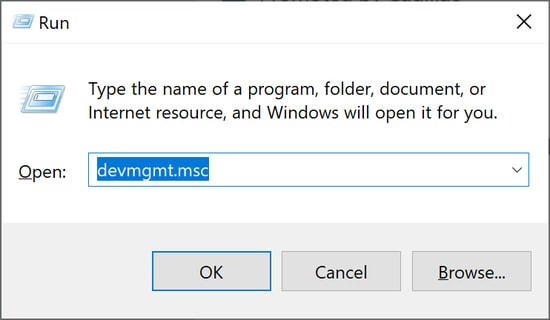
- 打开“设备管理器”后,转至所有与打印相关的类别。 单击旁边的箭头图标将其展开。
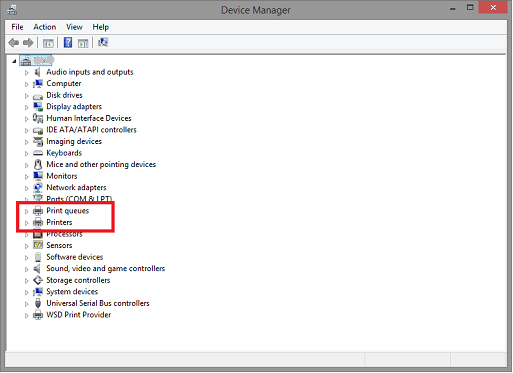
- 要更新打印机的驱动程序,请右键单击该设备,然后从可用选项菜单中选择“更新驱动程序”。
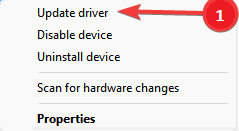
- 接下来,当弹出窗口出现时,选择第一个选项“自动搜索驱动程序”。
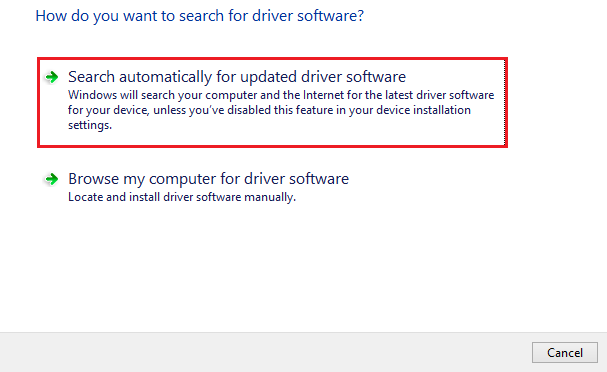
- 此时,Windows将搜索最新版本的打印机驱动程序软件。 它还会在您的设备上安装驱动程序。
- 打印机驱动程序安装完成后,您需要重新启动计算机。
如果您无法使用设备管理器更新 Epson L5290 打印机驱动程序,请使用下面的最后一种方法。
另请阅读: Epson L220 驱动程序(打印机和扫描仪)下载和更新
方法四:访问厂家官网下载
爱普生的支持网站是执行此任务的最佳网站。 在现在可以通过互联网访问的所有驱动程序下载站点中,这是最安全的一个。 这允许用户在 Windows 10 以及以前的版本上获取 Epson L5290 驱动程序。
例如,您可以访问您的爱普生打印机型号的相应制造商的网站。 然后,为了下载并安装适用于您的打印机的最新版本的打印驱动程序,请搜索该驱动程序。 有关详细信息,您可以使用以下说明作为指南。 以下步骤将说明如何从 Epson 轻松更新驱动程序。
- 访问产品 Epson L5290 的官方网站。
- 向下滚动并单击“支持”选项卡。
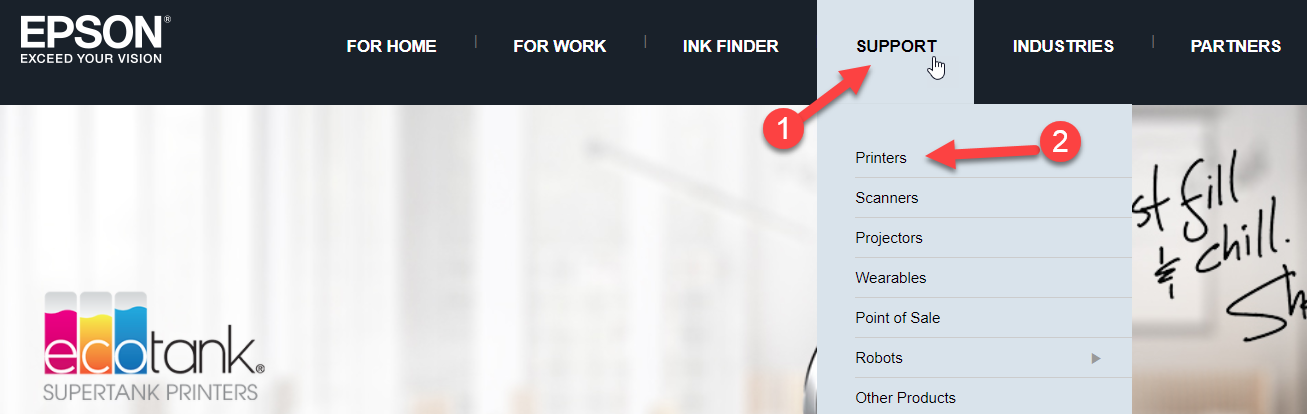
- 在“下载”类别下,选择您的设备正在使用的操作系统。
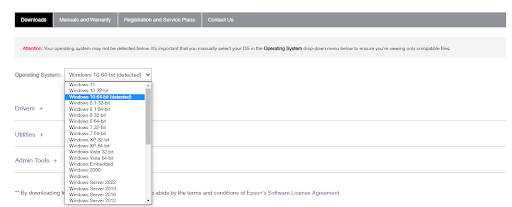
- 展开下面的驱动程序类别,然后单击下载按钮安装驱动程序。
- 下载安装程序后安装驱动程序。
- 重新启动系统以应用更改。
另请阅读: Epson L3110 驱动程序和软件免费下载和更新
Windows 10/11 上的 Epson L5290 驱动程序:已安装
因此,您可以通过以下方式在 Windows 上轻松下载并安装 L5290 Epson 驱动程序。 使用上面提供的任何解决方案,您可以更新驱动程序并提高打印机的性能。 此外,当您使用 Bit Driver Updater 更新系统上的所有驱动程序时,还可以提高系统的整体性能。
对于任何与 Epson L5290 驱动程序相关的疑问、建议、反馈等,请使用下面的评论部分。 另外,请订阅我们的时事通讯以获取更多有趣的更新。
